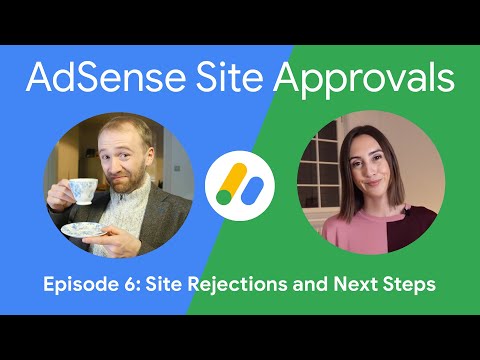(Банер изображение кредит: karindalziel)
Разчитайте устройствата и плана си

Когато настройвате домашната си мрежа, установете какви устройства ще се намират в мрежата ви. Имам две настолни компютри, три лаптопа, пет телефона / PMP, принтер, XBOX 360 и Wii, за да следите. Разбира се, когато имаме гости, искам да направя настройката им възможно най-безболезнена. Също така използвам повторител, за да разширя моя безжичен диапазон. Нещата могат да станат доста сложни, но знаейки какво имате и очаквайки специални случаи, това значително улеснява изчертаването на вашата мрежа. Той също така ви помага да решите какъв вид мрежово оборудване имате нужда.
Обмислете маршрута си
Нека започнем от върха и да работим надолу. Вашият маршрутизатор е може би най-важното устройство във вашата домашна мрежа. Работата на рутера ви е три пъти:
- Присъединяване към мрежата ви в интернет.
- Управление на трафика на мрежата ви.
- Осигуряване на основна сигурност.

Независимо дали имате DSL, кабел или сателит, широколентовият ви телефон наистина се захваща само с едно устройство. Ако направите това устройство рутер, то каквото и да е друго устройство може да се свърже и да прекъсне връзката при влизането и излизането. Това ви позволява да споделяте интернет връзката си в широка област.
Сега, тъй като имаш куп устройства, жадни за интернет сока, те се нуждаят от начин да се свържат. Не само това, но и те се нуждаят от правилното им насочване. Предаването на филм на вашия гигантски телевизор само за да се появи на телефона ви не работи. Вашият маршрутизатор обработва всичко по подходящ начин, като присвоява устройства IP адрес и препращане на портове и т.н.
И накрая, ако се притеснявате, че хората ви крадат личната ви информация - и вие трябва да сте - тогава ще имате някаква сигурност на място. Ако сте безжичен, това означава, че изисквате парола, за да се свържете. Освен това можете да активирате блокирането на ActiveX скриптове и други неща в настройките на рутера. Това действа като основна защитна стена.
Можете да разберете защо маршрутизаторите ви са неразделна част от всяка домашна мрежа. Обмислете превръщането на вашия в супер-Powered Router с DD-WRT.
Кабелни устройства

(Кредит на изображението: orcmid)
Колко кабелни устройства имате? Ако имате повече от четири, тогава ще превишите това, което повечето маршрутизатори са оборудвани. Това означава, че ще трябва да купите превключвател, за да можете да включите повече Ethernet кабели.
Къде са вашите устройства и къде е вашия маршрутизатор? Ще трябва ли да работите с ethernet кабели в къщата си, за да сте сигурни, че всичко става онлайн? Можете ли да преместите маршрутизатора така, че да е по-близо до устройствата ви?
Безжични устройства
Къде ще виждат най-активните ваши безжични устройства? Ако маршрутизаторът ви е от едната страна на къщата, но спалнята ви е от другата страна, тогава вероятно ще имате проблеми да постигнете прилични скорости, когато сърфирате в леглото. Можете ли да преместите маршрутизатора си на по-централно място? Ако наистина се нуждаете от увеличаване на обхвата, помислете за закупуване на безжична точка за достъп. Това може да се настрои, за да се повтаря сигналът на главния ви маршрутизатор и като бонус можете да закачите и други устройства през Ethernet. Ако имате стар рутер, който се намира наоколо, можете да поставите DD-WRT върху него и да го превърнете в ретранслатор безплатно.
Изчертайте картата

(Кредит на изображението: валидност)
Начертайте карта на дома си и опитайте да го настроите. Помислете къде трябва да бъдат поставени нещата за най-добър обсег, най-бързи скорости и т.н. Физическото обиколка и рисуване, докато вървите, наистина могат да направят разликата предварително. Повярвайте ми, има малко по-лошо от това, че всичко е конфигурирано и свързано само с цел да откриете, че сте забравили HTPC в хола. Безжичното стрийминг на 1080P от цялата къща не го преряза за мен и трябваше да преосмисля голяма част от моята мрежа.
Свързващи устройства
Свързването с кабелни устройства е достатъчно лесно, но какво ще кажете за безжичните устройства? Преди да можем да се свържем, трябва да обмислим как IP адресите ще бъдат присвоени на вашите устройства.
Динамични и статични IP адреси
DHCP - Протокол за конфигурация на динамичен хост - е лесен. Настройвате параметри на маршрутизатора си - колко IP адреса могат да бъдат дадени, в какъв диапазон трябва да са тези адреси и т.н. - а вашите устройства автоматично ще се свързват и работят. Недостатъкът? Компютърът ви може да има един IP адрес, но след рестартиране (или след захранване на рутера) той може да е съвсем различен. Това затруднява трафика от външната страна на мрежата. Ако използвате Subsonic или Plex докато излъчвате домашната си музика и видеоклип, ще трябва да преконфигурирате настройките за препращане на портове.

Така че кое е по-добре? Е, в моя опит, това е и двете. Да, точно така, можете да използвате и двете едновременно. Това, което правя, е да настроите DHCP за всичко, но ръчно да конфигурирате IP адреса на двата компютъра, които преминават или трябва да бъдат достъпни от външната страна на мрежата.Коефициентите са, те ще бъдат устройства, които са свързани към вашия маршрутизатор чрез ethernet - скоростта на безжична връзка за подобни неща може да бъде абсурдно бавна. Също така използвам статични IP адреси с принтери само в случай, че използвам името на принтера или го потърся в мрежата, отнеме твърде много време или се зарази. Тези ръчно зададени IP адреси могат да бъдат извън обхвата на IP адреси на DHCP. Устройствата в списъка ми за сървъри обикновено започват от 192.168.1.200.
Вашите лаптопи и телефони ще се свързват, когато имат нужда и ще работят без проблеми. Моят DHCP диапазон от IP адреси е между 192.168.1.100-150. Самият маршрутизатор е 192.168.1.1, а моите ретранслатори са 192.168.1.10 и 20. Моят принтер е назначен ръчно 192.168.1.254 - последният достъпен IP (.255 е адреса на излъчване на мрежата), защото печатът е последното нещо, което искам да направите, и това е доста лесно да се помни.

Книга с адреси
Изчертайте таблица на всичките си устройства, разделяйки ги на две категории: клиенти и сървъри.
Ако нещо ще бъде изпращане на информация - като вашият компютър, пълен с 2 TB твърди дискове, пълни с филми и музика - след това го залепете в колоната "сървър". Всичко останало отива в колоната "клиент". Едно изключение от това са безжичните принтери. Те могат финичко, така че е най-добре да ги третираме като сървър, поне при задаване на IP адреси.
Сега помислете кой от компютрите ви може да искате да получите достъп отвън на къщата. Ако имате уеб сървър или компютър на Linux, който управлявате от разстояние, след това го запишете. Накрая напишете адресна книга на всичките си устройства и кои IP адреси ще използват (или дали ще използват DHCP) и какви портове трябва да препратите. Също така е добра идея да посочите MAC адреса на всяко устройство, в случай, че имате нужда от него по време на конфигуриране или при проверка на дневниците на рутера.
(Над картинка: k0a1a.net)
Безжична сигурност
Какъв вид сигурност трябва да използвате за вашата домашна мрежа? Получих този въпрос много и аз почти винаги казвам WPA2.

Отнема само няколко минути, за да се справи с безжична WEP-сигурна мрежа. Сега, докато шансовете на някой, който прави това, за да получите достъп до вашата мрежа, са ниски - особено ако вашият съсед е широко отворен - WEP също е по-ограничителен за това кои пароли можете да използвате. Повечето хора, които знам, използват домашния си телефонен номер - това са 10 цифри, които отговарят на дължината и шестнадесетичния изискване и са лесни за запомняне. Ако не знаете телефонния номер на лицето, шансовете ви не бива да сте в мрежата си така или иначе.
WPA също е доста лесно да се справи, но тъй като не всички устройства са съвместими още с WPA2 (гледам те, стари конзоли за игри!), WPA може да работи. Можете да създавате дълги алфа-цифрови пароли, за да затрудните другите да ги познаят и да влязат, въпреки че не помагат на онези, които могат да пропуснат вашата мрежа.

За повече информация, вижте Debunking Miths: Скрива ли безжичния SSID наистина по-сигурен?
Имеване на схеми и споделяне на файлове

Говорейки за именуване на нещата, много геймъри идват с умни схеми, за да назоват компютрите и устройствата в тяхната мрежа. При предишна работа всички офисни работни станции са кръстени на Sci-Fi AI: Hal, Skynet, WOPR и т.н. Един мой приятел нарича своите мрежови устройства след гръцки богове, друг след езикови семейства. Излизането със схема и инсталирането на компютри към него не е само забавно, но и практично. Като назовавам устройствата си въз основа на техните характеристики, знам точно на кой компютър се свързвам. Когато видя "sarasvati", знам, че това е компютърът, който има моите електронни книги и музикални колекции. Когато се свързвам с "Индра", знам, че това е моята четириъгълна платформа. Когато трябва да добавя нов тон на звънене към моя iPhone, мога да SSH в "narad". Това е толкова мнемонично устройство, колкото и гордост.
Накрая, помислете кои операционни системи имате във вашия дом. Ако всички те работят с една операционна система, вероятно не е нужно да се тревожите за нищо. Ако смесите и смесвате, обаче, ще трябва да мислите как да споделяте файловете правилно. Ако използвате Linux за изтегляне и показване на файлове, това означава, че използвате NFS или Samba. Windows 7 има и новата настройка за домашна група, а Mac-овете могат да работят със Samba, както и с собствения си AFP.
EDIT: Както посочиха няколко коментатори, тази статия първоначално споменава, че принтерът ми е на адрес 192.168.1.255 - адреса на излъчване на мрежата. Проблеми могат да възникнат, ако дадено устройство лизира този IP, така че грешката е била коригирана по-горе.
Планирането и изграждането на мрежа е голям проект.Планирането и картографирането на нещата по-рано може да помогне да се улесни избягването на гафове и използването на прекалено много справки може да накара детайлите да работят много по-малко досадно.
Колко устройства са във вашата домашна мрежа? Каква е любимата ви схема за именуване? Споделете вашето домашно мрежово преживяване и вашата любов с нас в коментарите!